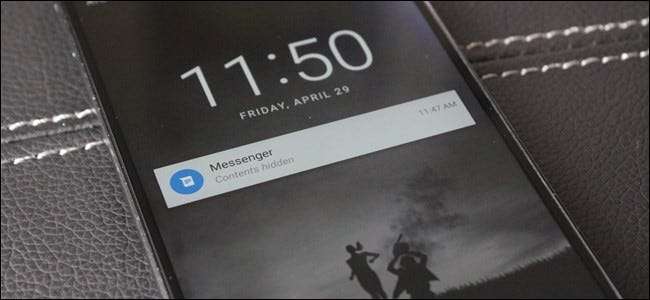
Als Google Benachrichtigungen auf den Sperrbildschirm von Android brachte, war dies ein Game Changer. Der sofortige Zugriff auf wichtige und relevante Daten ist eines der Dinge, die Smartphones so verbreitet und in unserem Leben festhalten. Wenn diese Daten jedoch persönlich sind, möchten Sie nicht, dass sie auf Ihrem Sperrbildschirm angezeigt werden, damit jemand sie sehen und sehen kann. Glücklicherweise hat Google so gebacken, dass diese Art von Inhalten ausgeblendet wird.
VERBUNDEN: So sichern Sie Ihr Android-Telefon mit einer PIN, einem Passwort oder einem Muster
Anstatt die gesamte Benachrichtigung auf dem Sperrbildschirm anzuzeigen, können Sie mit dieser Einstellung im Wesentlichen nur die App anzeigen, aus der sie stammt. Der Inhalt der Nachricht oder Benachrichtigung wird ausgeblendet, bis Sie das Telefon entsperren (siehe Foto oben). Es gibt einige Ausnahmen - der Inhalt einer Wetterbenachrichtigung wird beispielsweise nicht ausgeblendet -, aber bei den meisten Dingen wie E-Mail, SMS und anderen Benachrichtigungen wird der Inhalt ausgeblendet.
Der Prozess ist auf den meisten Android-Geräten ähnlich, wobei der größte Unterschied (nicht überraschend) auf Samsung Galaxy-Geräten besteht. Vor diesem Hintergrund werde ich diesen Leitfaden in zwei Abschnitte unterteilen: Galaxy-Geräte und im Grunde alles andere. Beachten Sie, dass diese Einstellungen möglicherweise nicht aktiviert sind auf allen Geräten derselbe Ort, aber Sie werden auf jeden Fall im Stadion sein.
HINWEIS: Bevor Sie vertrauliche Daten auf dem Sperrbildschirm ausblenden können, müssen Sie eine PIN, ein Muster oder eine andere Form der Sperrbildschirmsicherheit einrichten Stellen Sie sicher, dass Sie dies zuerst aktivieren .
So verbergen Sie vertrauliche Benachrichtigungsdaten auf den meisten Android-Geräten
Ich werde für dieses Tutorial ein Nexus 6P mit Standard-Android verwenden, aber der Vorgang ist auf allen anderen Nexus-Geräten der aktuellen Generation identisch. Es wird auch auf HTC-, Motorola- und LG-Geräten sehr ähnlich sein, obwohl der Wortlaut oder die Position im Menü leicht variieren kann.
Als erstes müssen Sie in das Menü "Einstellungen" springen. Sie können dies tun, indem Sie den Benachrichtigungsschatten zweimal nach unten ziehen und dann auf das Zahnradsymbol tippen. Alternativ können Sie das Symbol „Einstellungen“ in der App-Schublade verwenden.
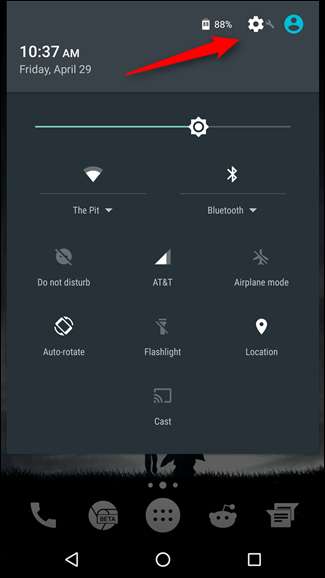
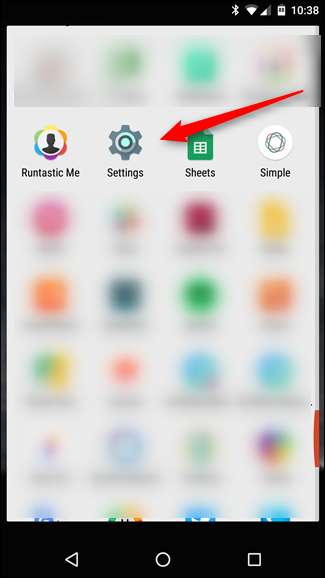
Scrollen Sie im Menü "Einstellungen" zum Abschnitt "Gerät" und wählen Sie "Sound & Benachrichtigung".
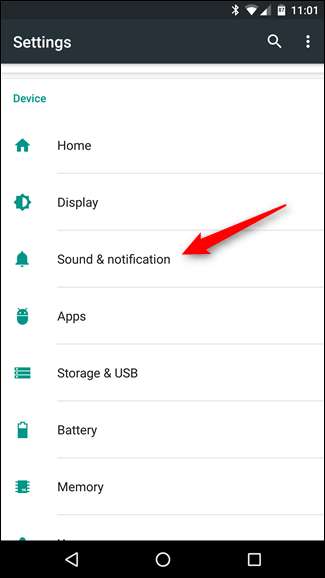
Hier sehen Sie möglicherweise etwas mehr Variationen im Wortlaut. Auf Nexus-Geräten suchen Sie nach einem Eintrag in der Nähe des unteren Bereichs mit der Aufschrift "Wenn das Gerät gesperrt ist". Bei anderen kann es etwas anders sein - bei LG-Geräten trägt es beispielsweise den Titel "Bildschirm sperren".

Tippen Sie auf diese Option. Dies sollte ein einfaches Menü mit einigen Optionen öffnen: "Alle Benachrichtigungsinhalte anzeigen", "Vertrauliche Benachrichtigungsinhalte ausblenden" und "Benachrichtigungen überhaupt nicht anzeigen".
Sie können festlegen, dass keine Benachrichtigungen auf dem Sperrbildschirm angezeigt werden. Dies führt jedoch zu einer nützlichen Funktion. In diesem Fall empfehlen wir daher, "Vertraulichen Benachrichtigungsinhalt ausblenden" auszuwählen.
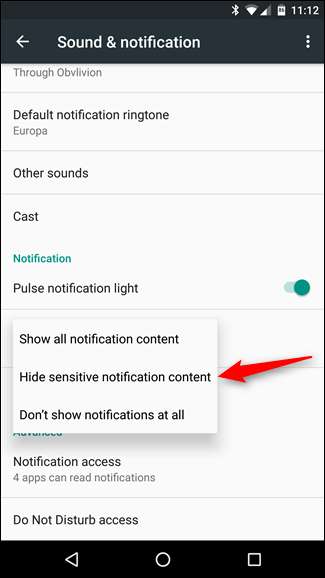
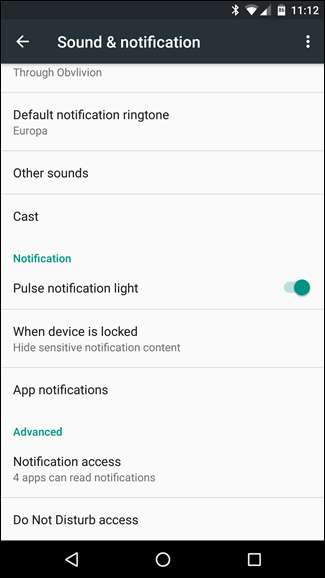
Das wars so ziemlich. In Zukunft werden Sie feststellen, dass die Inhalte der meisten Benachrichtigungen aus Datenschutzgründen ausgeblendet sind.
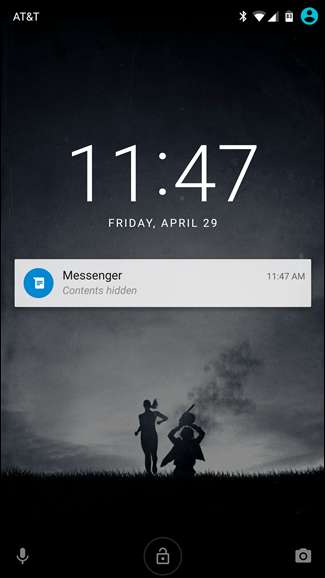
So verbergen Sie sensible Benachrichtigungsdaten auf Samsung Galaxy-Geräten
Samsung muss immer anders sein, oder? Anstatt die Dinge einfach und am Standardort zu halten, beschloss der gute alte Sammy, die Dinge ein wenig zu bewegen. Obwohl es etwas nervig ist, gebe ich zu, dass es tatsächlich etwas sinnvoller ist, wo Samsung diese Option einsetzt: im Sicherheitsmenü, wo andere Sperrbildschirmoptionen gefunden werden.
Das erste, was Sie tun möchten, ist, in das Menü "Einstellungen" zu springen, indem Sie den Benachrichtigungsschatten nach unten ziehen und dann auf das Zahnradsymbol tippen. Sie können auch dazu gelangen, indem Sie in die App-Schublade gehen und das Symbol „Einstellungen“ auswählen.
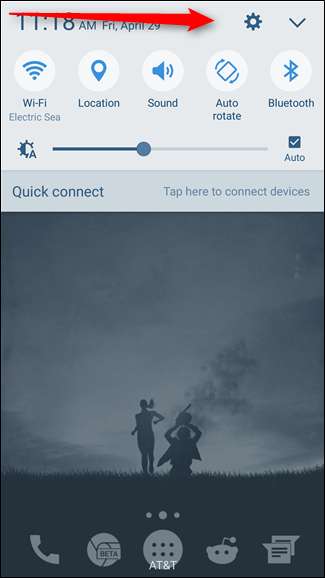
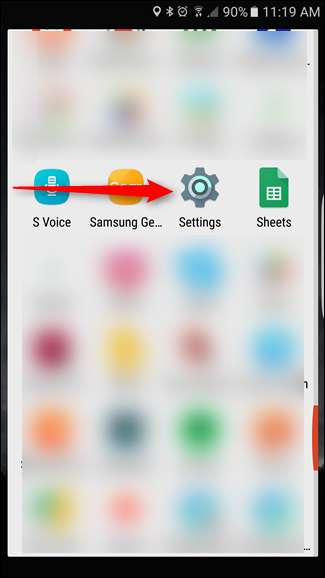
Scrollen Sie in den Einstellungen nach unten und wählen Sie den Eintrag "Bildschirm sperren und Sicherheit".

Die Option "Benachrichtigungen auf dem Sperrbildschirm" ist die Option, nach der Sie hier suchen. Tippen Sie also darauf, sobald Sie sie gefunden haben.
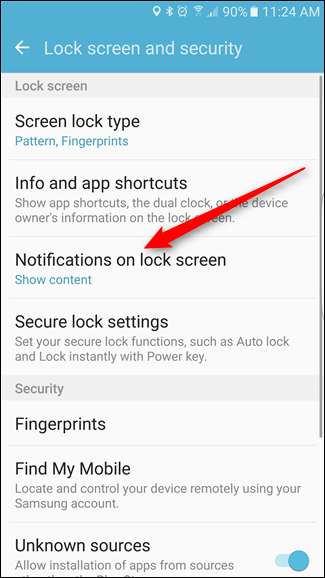
Im Gegensatz zu anderen Android-Geräten, die nur ein einfaches Dropdown-Menü bieten, verfügen Galaxy-Geräte hier über ein völlig neues Menü, das das kombiniert, was normalerweise an verschiedenen Orten auf anderen Android-Geräten zu finden ist. In diesem Tutorial geht es jedoch nur um eine Einstellung: "Inhalt auf dem Sperrbildschirm".
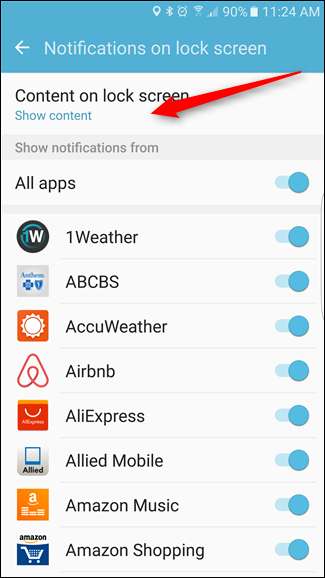
Wenn Sie auf diese Option tippen, wird ein kleines Dropdown-Menü mit drei Optionen geöffnet: "Inhalt anzeigen", "Inhalt ausblenden" und "Benachrichtigungen nicht anzeigen". Fahren Sie fort und wählen Sie "Inhalt ausblenden".
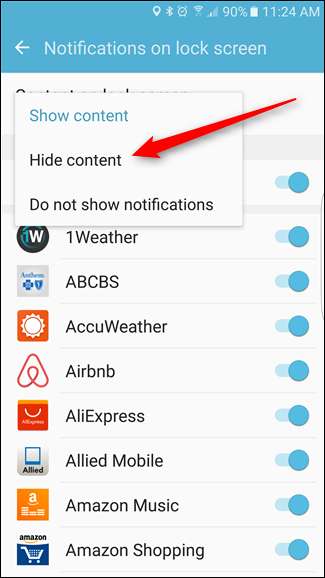
Das war's - von nun an werden Ihre Benachrichtigungen ihren Inhalt nicht mehr auf dem Sperrbildschirm anzeigen.
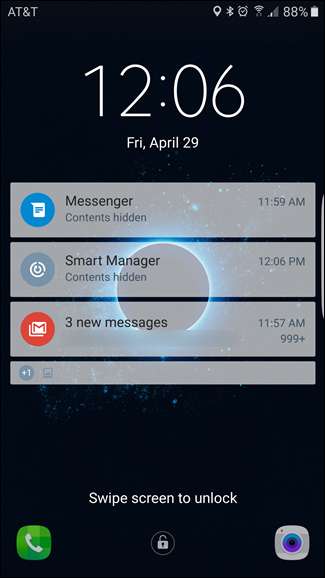
Das Ausblenden vertraulicher Informationen auf dem Sperrbildschirm Ihres Telefons ist zwar sicherlich nicht die robusteste Form der Sicherheit für sich allein, hält jedoch neugierige Augen von Ihrem persönlichen Geschäft fern. Und da zunächst ein sicherer Sperrbildschirm eingerichtet werden muss, können Sie zumindest ein wenig sicherer sein, dass Ihre Daten sicher sind, falls Ihr Telefon verloren geht oder gestohlen wird.







